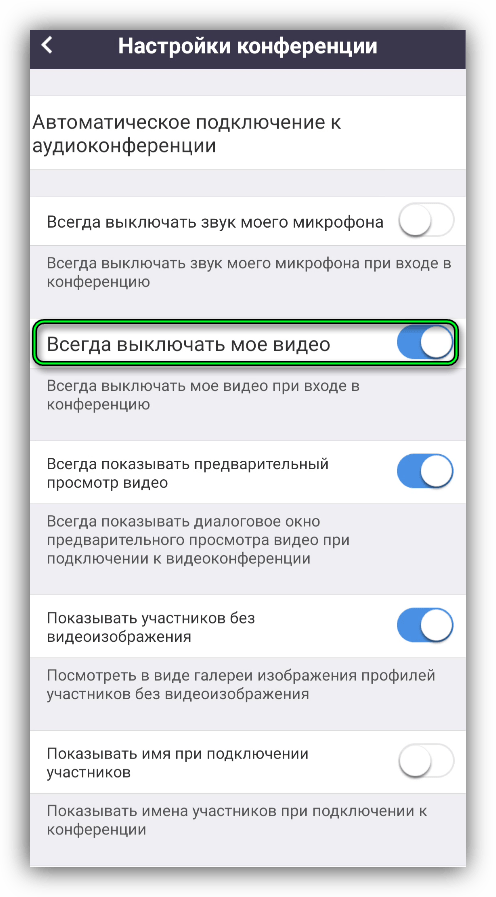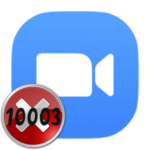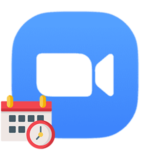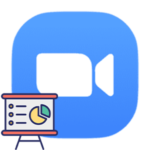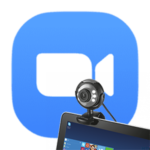Как отключить камеру в Zoom
Конференции в Zoom устроены таким образом, что при подключении к ним у пользователя изначально активируется камера, так что его видно остальным участникам. И это может привезти к разным конфузным ситуациям, которые легко представить. Чтобы их избежать, стоит разобраться, как отключить камеру в Зуме. Именно об этом и пойдет речь в нашей статье.
Руководство
Если вы уже вошли в конференцию, то убрать видео получится нажатием на отмеченную кнопку в левом нижнем углу экрана:
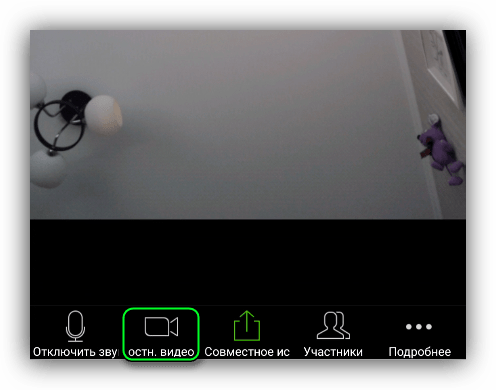
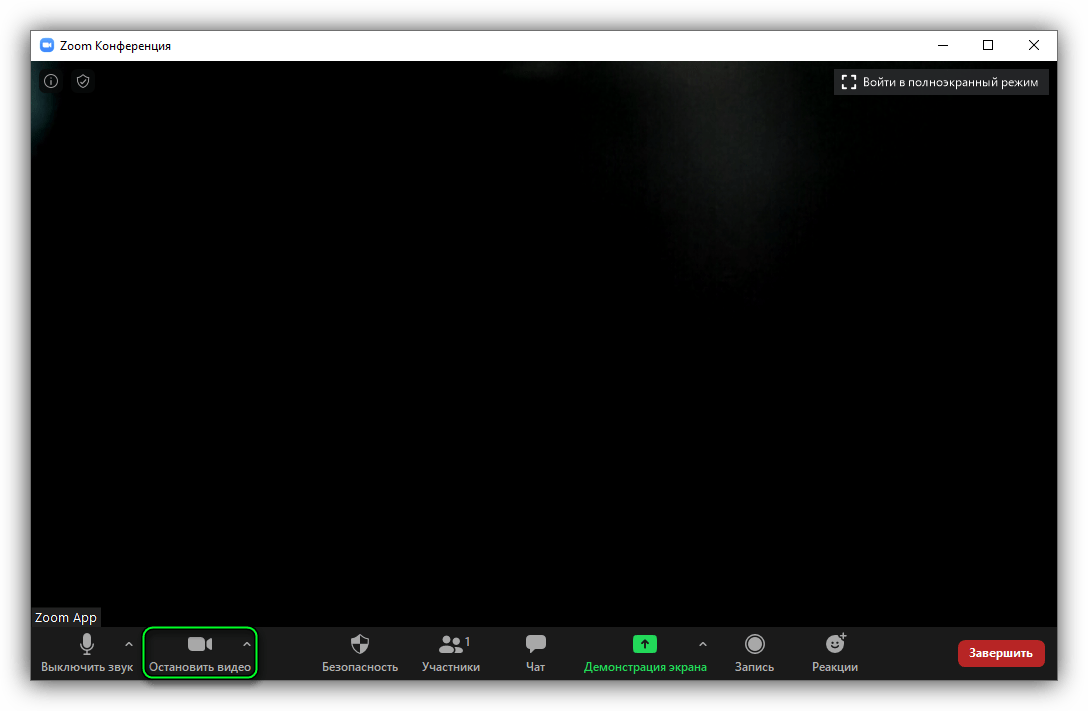
Эта же опция доступна в момент подключения к онлайн-беседе. Просто отметьте пункт «Выключить мое…» и подтвердить вход:
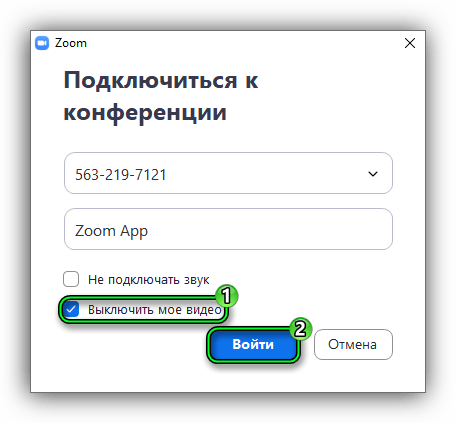
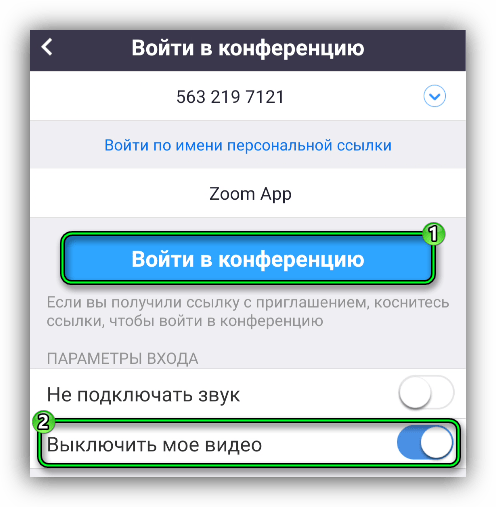
Каждый раз ее активировать нет нужды, достаточно один раз изменить настройки в Zoom. Разберем эту процедуру для компьютера и телефона.
Инструкция для ПК
Попасть в меню параметров выйдет одним из трех способов:
- Windows, без входа в аккаунт: откройте системный трей, кликните правой клавишей мыши по иконке программы и выберите «Настройки…».
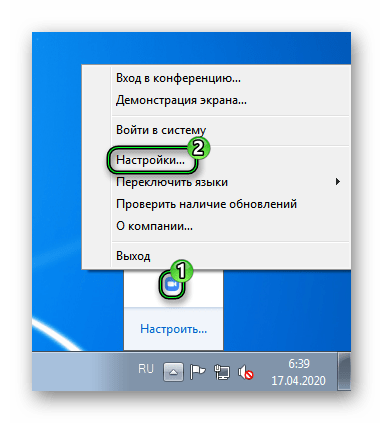
- Windows, Mac OS или Linux, без входа в аккаунт: в самой конференции нажмите на два отмеченных пункта по очереди:
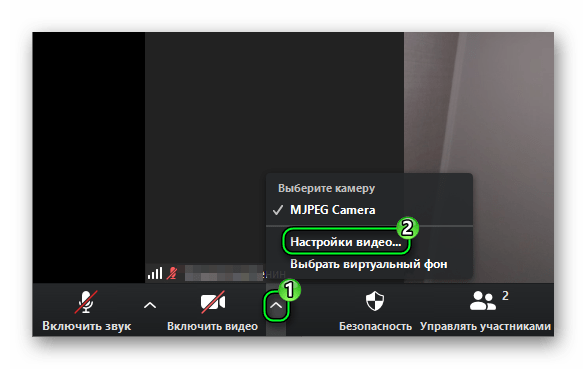
- Windows, Mac OS или Linux, после авторизации: в главном окне программы вызовите основное меню и выберите соответствующий пункт:
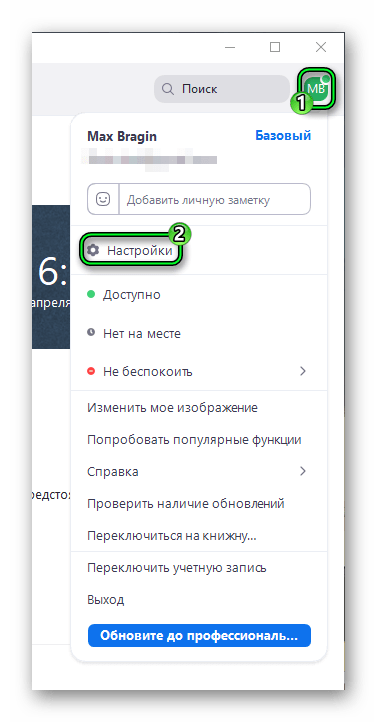
Далее, проследуйте ко вкладке «Видео». Тут вы и найдете нужную опцию. Активируйте ее и закройте окно параметров.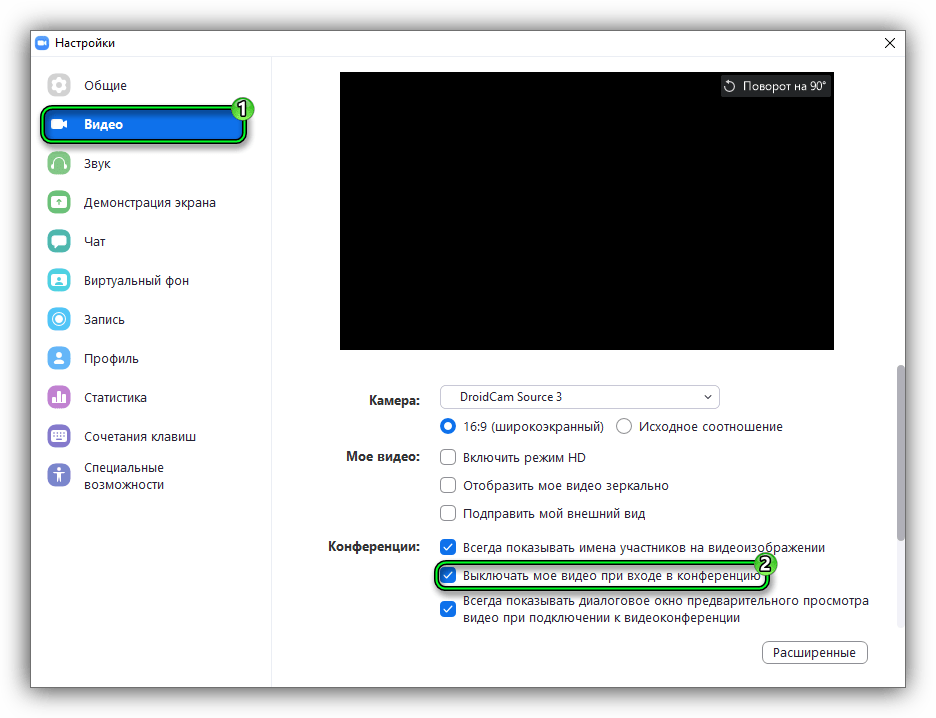
Инструкция для мобильных устройств
Доступ к настройкам приложения станет доступен сразу же после входа в учетную запись Зум. В главном окошке посетите крайнюю правую вкладку и откройте пункт «Конференция».
И потом отметьте галочкой опцию «Всегда выключать мое видео».